用PS制作一张穿着西装的简历照片
摘要:一到毕业季或者找工作的时候才发现,自己没有一张穿着西装的照片用来制作简历,下面就教大家用PS软件制作简历照片,一起来看看吧。方法/步骤用相机...
一到毕业季或者找工作的时候才发现,自己没有一张穿着西装的照片用来制作简历,下面就教大家用PS软件制作简历照片,一起来看看吧。
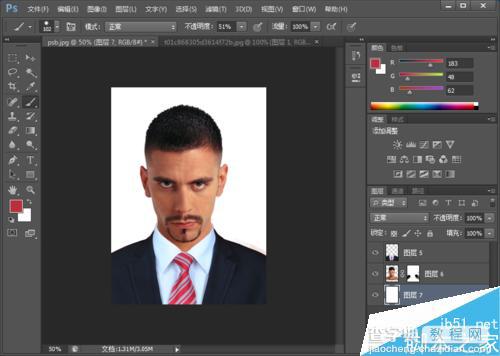
方法/步骤
用相机或者手机拍一张比较清晰的头像,最好背景是白色或者深色

网上找一张西装照片,用PS打开找到自己的照片和网上找的西装照片
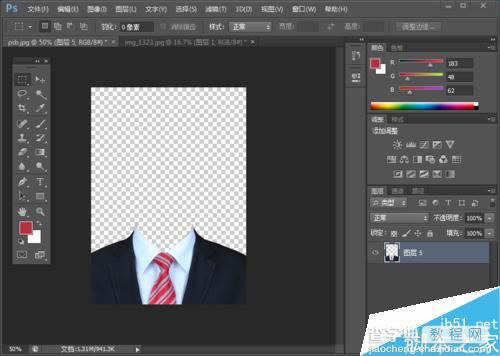
用PS抠出人物主体(用魔术棒抠,不明白的可以网上找找抠图这一部分自己学习),然后移动到西装那里面
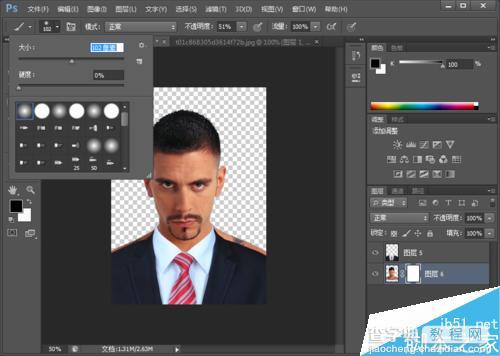
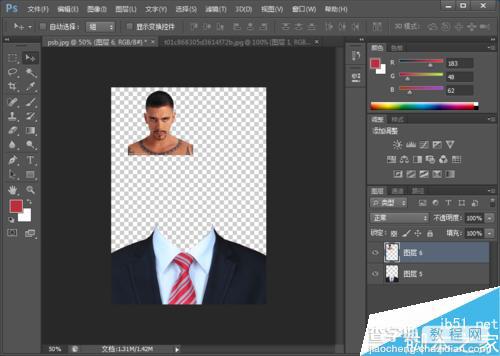
ctrl+t把头像适当调整大小,同时移动到与西装合适位置,将西装照的图层置于头像图层上面
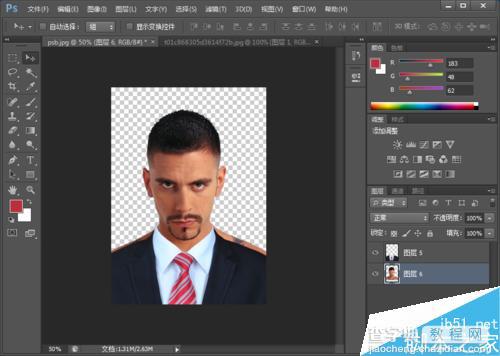
点击图像图层创建蒙板,用画笔工具涂抹掉人物在西装外的皮肤
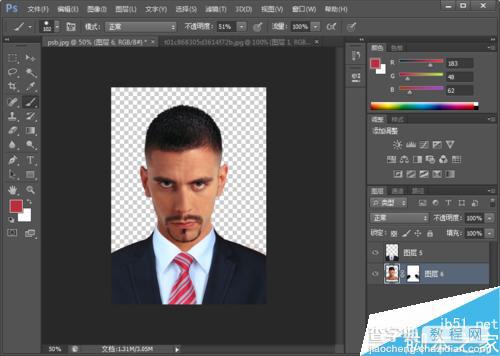
新建一个图层,该图层放置最地下,然后填充白色。就大功告成了
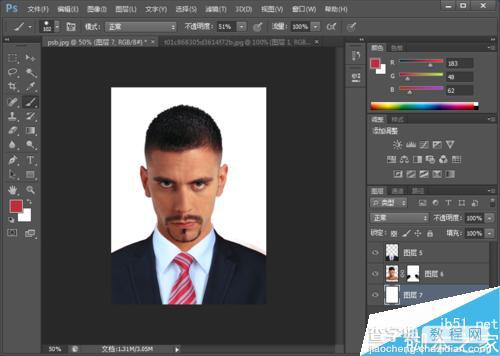
以上就是用PS制作一张穿着西装的简历照片方法介绍,操作很简单的,大家学会了吗?希望对大家有所帮助!
【用PS制作一张穿着西装的简历照片】相关文章:
上一篇:
PS简单制作微信半透明头像步骤介绍
